Word 365: 自動回復保存を有効または無効にする

自動回復または自動保存オプションを有効または無効にしたいですか?Word 2019またはMicrosoft 365で自動回復機能を有効または無効にする方法を学びましょう。

Microsoft 365アカウントには一般的な.onmicrosoft.comドメイン名が付いていますが、独自のドメインを追加することもできます。ドメイン名を保護したら、
管理者ポータルにログインしてから、[設定]> [ドメイン]にログインします
承認された方法のいずれかを使用してドメイン名を確認します
カスタム@ドメイン名を使用してMicrosoft365ユーザーを設定する
あなたはビジネスオーナーとして、カスタムMicrosoft 365ドメインの会社名が必要ですか?Microsoft / Office 365アカウントには、一般的なドメイン名が付属しています。つまり、company.onmicrosoft.comです。ここで、「company」はアカウント名です。OfficeアプリとExchangeサービスには、user @ company.onmicrosoftなどの電子メールアドレスを使用できます。ただし、独自のドメイン名をお持ちの場合は、mycompany.comなどのMicrosoft 365アカウントに追加して、users @ mycompany.comなどのユーザーを設定することもできます。
独自のドメイン名をMicrosoft365に追加するプロセスを始めましょう!
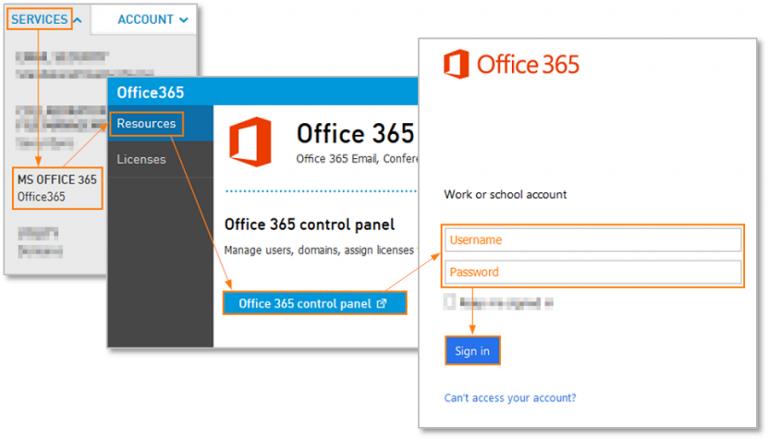
管理者の資格情報を使用してOffice365にサインインします。
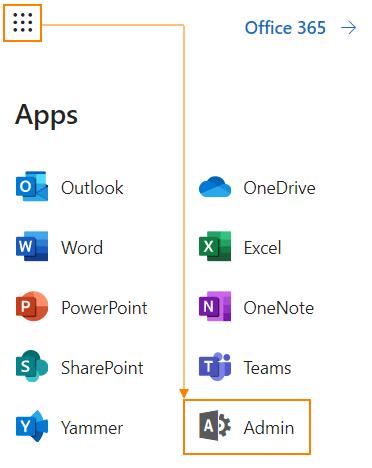
次に、管理センターに移動します。
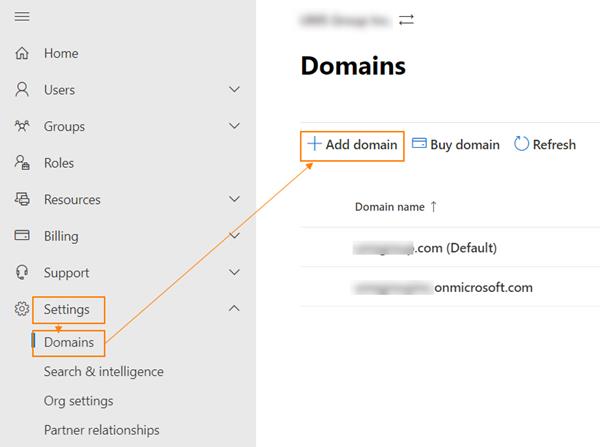
[設定]、[ドメイン]、[ドメインの追加]の順にクリックします。
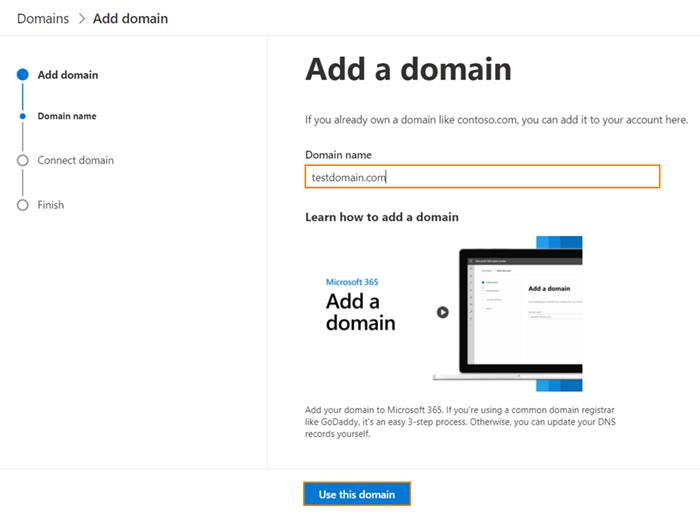
ドメイン名を入力し、[このドメインを使用する]ボタンをクリックします。
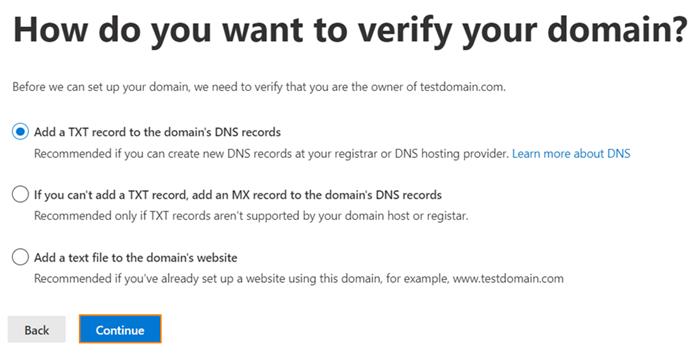
望ましいドメイン検証方法を選択してください
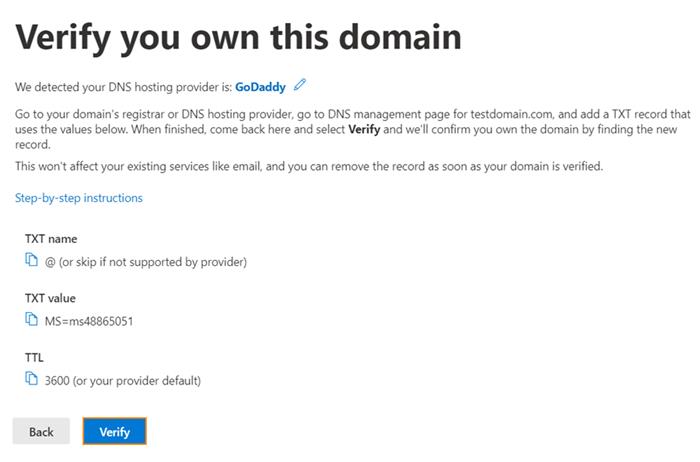
TXTオプションが選択されている場合は、ページにリストされているTXTレコードを設定する必要があります。ステップバイステップの説明リンクをクリックして、DNSホスティングプロバイダーの説明を入手してください。レコードを設定したら、[確認]をクリックします。
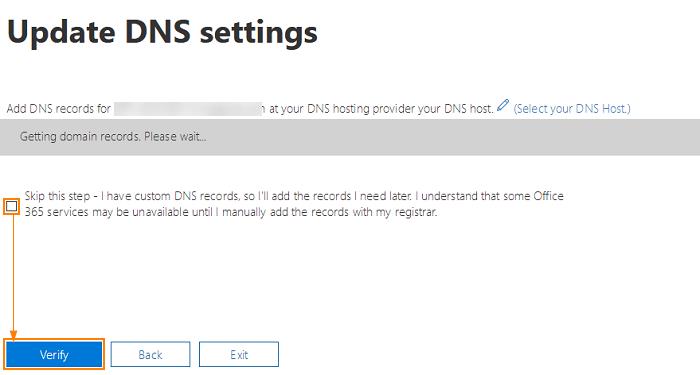
TXTレコードの検証が正しく行われると、[DNS設定の更新]画面が表示されます。[このステップをスキップする]チェックボックスを選択し、[確認]ボタンをクリックして続行します。
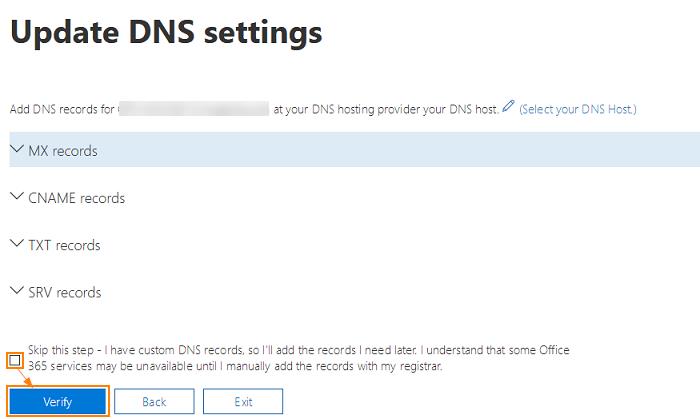
次の画面には、Office 365 forEmailの使用を開始するためにドメイン用に設定する必要のあるDNSレコードが表示されます。MXレコード、2つのCNAMEレコード、およびTXTレコードを作成する必要があります。[DNSホストの選択]リンクを使用して、DNSホスティングプロバイダーのDNSレコードを追加する手順を確認します。カスタムDNSセットアップを使用する場合は、[このテストをスキップする]を選択し、[確認]ボタンをクリックします。
レコードが確認されると、すべての設定が完了したことを示す確認ウィンドウが表示されます。これで、ドメイン名を使用してユーザーを設定できます。
すべての中小企業のテナントはExchange管理センターにアクセスできる必要がありますが、アクセスできない場合は、Exchangeコントロールパネルにログインしてアカウントを編集し、メールボックスにアドレスを追加できます。
セカンダリアドレスは、エイリアスの代替スペルに最適です。または、古いアドレスと新しいアドレスの両方を1つのメールボックスに配信でき、すべての返信で新しいメールアドレスが使用されるため、ドメインまたはアドレスを変更する場合に最適です。
Microsoft 365で「[email protected]」のような独自のカスタムドメインを使用すると、ブランドの信頼性と認知度を高め、中小企業の所有者としてのビジネスを後押しすることができます。
中小企業向けにMicrosoft365アカウントにカスタムドメインを追加する方法について詳しくは、こちらをご覧ください。以下のコメントで、Microsoft365ドメインでの作業経験をお知らせください。
自動回復または自動保存オプションを有効または無効にしたいですか?Word 2019またはMicrosoft 365で自動回復機能を有効または無効にする方法を学びましょう。
Microsoft Teamsとの会議を作成することは、自宅で仕事をしている間、または仕事をしているときはいつでも、プロジェクトで同僚と連絡を取り合うための良い方法です。
ここでは、Windows10でMicrosoftToDoを使用して生産性を維持する方法について説明します。
8月、Microsoftは、ユーザーがアクティブな会議をデバイス間で転送できるようにする新機能がMicrosoftTeamsに導入されることを発表しました。Microsoft 365ロードマップによると、この機能が先週展開を開始し、すべてのMicrosoftTeamsユーザーが一般に利用できるようになった場合。
Windows 10を使用していて、画面を記録する無料の方法を探している場合は、利用可能なオプションがあります。画面を記録する3つの無料の方法があります
Excelノートブックを保存するのを忘れましたか?回復する方法を見てみましょう。
Microsofts Bingは、単にWebを検索するだけではありません。また、ファイル、連絡先、
最近、受信トレイでより多くの時間を費やしている可能性があります。そのため、Web上のOutlookを最大限に活用するためのお気に入りのヒントとコツをいくつかまとめました。
これは、SurfaceイヤフォンでMicrosoft365を使用する方法を示しています。
Chromeリモートデスクトップを使用して、EdgeまたはChromeからChromebookにWindows10をストリーミングする方法は次のとおりです。
Microsoft StreamはTeamsに組み込まれており、それを使用すると、多くのことができます。会議の記録と共有から、さらには学習ツールとしての使用まで。ここにあなたが知る必要があるものがあります。
Microsoft Searchは、レドモンドの巨人によるビジネス指向のインテリジェントな検索ソリューションです。これにより、企業や組織は、単一の検索ボックスからビジネスドキュメント、人、会話、タスク、およびファイルを検索できます。
Microsoft Teamsは、自宅で仕事をしているときに、同僚とメッセージをやり取りしたり、プロジェクトに関するフィードバックを即座に得たりするのに最適な方法です。MicrosoftTeamsでは共有できます
MicrosoftTeamsでチームを削除する方法は次のとおりです
MicrosoftTeamsで背景機能を設定して使用する方法は次のとおりです
所属していないチームに誰かを追加しましたか?心配はいりません。削除する方法は次のとおりです。
ここでは、いくつかの一般的なExcelの数式エラーと、それらを修正する方法について説明します。
最近のメールにもっと時間を費やしていますか?ここでは、Windows10上のMicrosoftOutlookのベストプラクティスのいくつかを見ていきます。
MicrosoftTeamsで全員に返信およびチャネル全体の通知を回避する方法は次のとおりです。
Microsoft365またはOffice365サブスクリプションのコードを利用する方法は次のとおりです
Microsoft Teamsで「申し訳ありません、接続できませんでした」というエラーが表示されると、仕事やコミュニケーションに支障をきたすことがあります。このエラーは、ネットワークの問題、アプリの設定ミス、サーバーの障害など、さまざまな原因で発生します。この記事では、このエラーを迅速かつ効果的に解決するための5つの方法を、初心者でも分かりやすく解説します。SEO最適化を意識し、具体的な手順と実用的な情報を提供します。
BeRealアプリの一般的な問題によってソーシャルエクスペリエンスが中断されないように、ここではBeRealアプリが正常に動作しない問題を修正する9つの方法を紹介します。
PowerShell から実行可能ファイルを簡単に実行し、システムをマスター制御する方法についてのステップバイステップガイドをご覧ください。
地球上で最もトレンドのリモート会議プラットフォームの一つであるZoomの注釈機能の使い方を詳しく解説します。ズームでユーザビリティを向上させましょう!
デスクトップまたはモバイルの Outlook 電子メールに絵文字を挿入して、より個人的なメールにし、感情を表現したいと思いませんか?これらの方法を確認してください。
NetflixエラーコードF7701-1003の解決策を見つけ、自宅でのストリーミング体験を向上させる手助けをします。
Microsoft Teamsがファイルを削除しない場合は、まず待ってからブラウザーのキャッシュとCookieをクリアし、以前のバージョンを復元する方法を解説します。
特定のWebサイトがMacに読み込まれていませんか?SafariやGoogle Chromeでのトラブルシューティング方法を詳しく解説します。
未使用のSpotifyプレイリストを消去する方法や、新しいプレイリストの公開手順について詳しく説明しています。
「Outlookはサーバーに接続できません」というエラーでお困りですか?この記事では、Windows10で「Outlookがサーバーに接続できない問題」を解決するための9つの便利なソリューションを提供します。




























